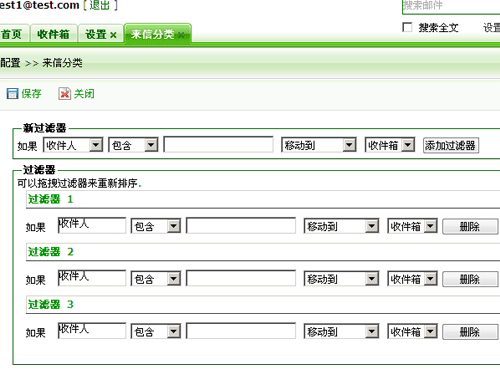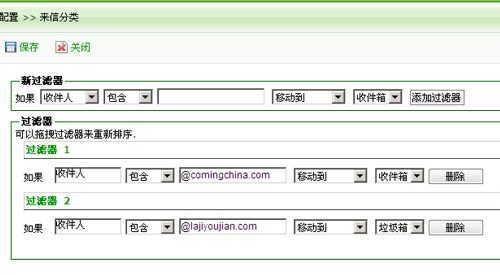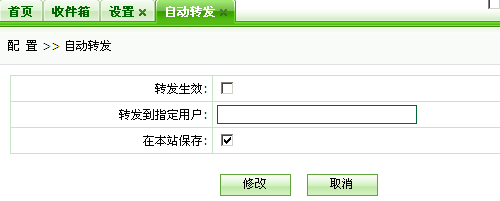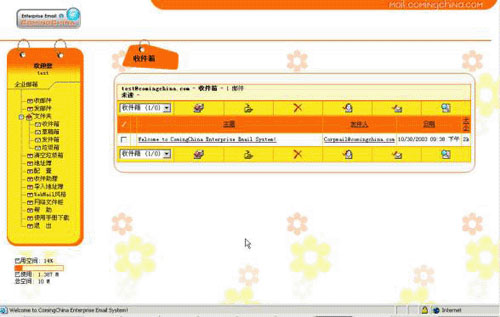※设置 U-Mail邮箱提供用户个性化修改。页面显示如下: ● 个人资料 您可以在此检查或修改自己的个人资料。点击“保存”修改成功。
● 密码 修改密码的页面如下:
您可以依次填入现用密码、新密码、确认密码,点击“修改”按钮则修改成功。 密码提示问题及回答2项内容是以便你不小心丢失密码进行身份验证的必要条件,点击“更改密码提示问题”即修改成功。为了您邮箱使用安全,请定期修改您的登录密码,密码一般为5到8位,由字母、数字和特殊字符组成,且有大小写区分。 ● 签名 签名的设置修改页面如下:
如果您需要修改签名档,直接在该签名的“签名内容”文本输入框中填入新的内容,点击“保存”按钮,签名档就修改成功。 ● 参数设置 参数设置中您可以设置或修改收发邮件时的一些显示参数。包括以下内容:
里面每一选项都有相关的文字说明,您可以根据自己的个人爱好,酌情修改其中的参数。 ● POP邮件 您可以在这里设置多个POP邮件账户,设置成功后,您只需登录U-Mail企业邮箱,即可收取其它POP邮箱中的邮件。设置页面如下:
填写您其它邮箱的POP服务器地址(接收邮箱服务器地址)、用户名和密码。您也可以选择是否在POP服务器上保留邮件,留一个备份还是勾选这一项删除它们。完成后点击“增加邮箱”则设置成功。 POP邮件设置成功后,您可以选择是否开启你所设置的POP邮件,如果勾选,刚将会这个POP邮箱中的邮件收到您目前的企业邮箱中。如果不勾选,则不会接收。 ◎ 您也可以通过点击“保存”来修改、或者删除新建的POP邮件设置。 ---修改信息后点击“保存”则保存修改信息并停留在当前页面。 ● 来信分类 来信分类属于配置中的一项,在页面左侧菜单上也有它的快捷方式,可以在此重新设置拒收邮件过滤器,或申请另外的过滤器来将邮件分类。页面显示如下: ◎ 拒收发件人列表 在列表输入框中,完整地填写您要拒收的发件人的邮箱地址,例如someone@nomeans.com,注意多个地址之间用逗号分隔,然后点“更改”按钮确定即可。以后这些发件人所发的邮件就不再进入收件箱,而被直接拒收。 ◎ 收件过滤器 您可以自行设定特殊过滤器,在收邮件时将邮件分类放到不同文件夹中。每个用户可有100条过滤标准。点击“新建”按钮,即进入过滤规则创建界面。页面显示如下:
您可以在这里设置您需要的邮件规则,在填写邮件过滤规则名称、选择运行规则后,依次选择、填写本规则适用的条件和本规则执行的操作。如:“如果邮件主题包括”——“法轮功”,则所有邮件标题中带有“法轮功”字样的信都将转到垃圾箱。点击“确定”,收件过滤条件创建成功。 点击“ 删除 ”按钮,即可删除此项邮件规则。 ● 自动回复 设置自动回复的回信内容,或设置是否使用自动回复。页面显示如下: 选择是否启用“自动回复”,填写自动回复的邮件内容。“确定”后立即生效。所有发送到这个邮箱的邮件接收后都会自动用您填写的邮件内容立刻回复。如果你希望停止使用“自动回复”,请将模式修改为禁用。 ● 自动转发 检查或重新设置自动转发。页面显示如下:
选择是否启用自动转发,填写转发用户的邮箱地址,也可以勾选“在本站保存”以确定是否在本邮箱中保留邮件备份。完成后点击“修改”,“自动转发”功能立即生效,以后发送到这个邮箱的邮件都会转发到您指定的邮箱中去。 如果您要停止使用“自动转发”功能,请将“转发生效”勾选去掉。“更改”后自动转发功能立即停止。 ※WebMail风格 WebMail风格可以使您有更多的模板来选择以适合自己的个性。我们将不定期的增加新的模板来满足您的需要。 更改WebMail风格的操作步骤如下所示: 1.点击左侧窗口里的“WebMail风格”,进入设置窗口,如下图 2.如上图所示选择你需要的风格,图例选择“休闲小屋”,按修改按钮 3.然后退出您的邮箱,再次登录后就能见到“休闲小屋”模板已经应用到你的邮箱了。 注:修改了模板后,一定要退出邮件再登录才能正确的的显示模板。“退出”是要点击左侧窗口的“退出”按钮或者您关掉浏览器的所有窗口。 ※退出 为了您的邮箱安全,请在每次登录邮箱后,点击U-Mail企业邮箱左侧菜单的“退出”链接,防止其 它用户非法访问您的邮箱。 |